首先打开WPS的公式编辑器,在“插入”选项卡中点击“公式”,支持线性输入与模板选择,可输入分数、上下标、根号及积分等表达式,常用公式建议保存以提高效率。
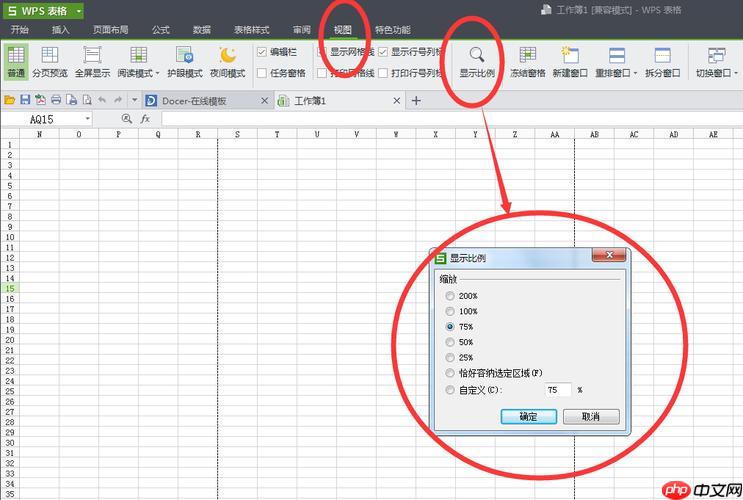
在WPS中插入数学公式非常实用,尤其适合撰写论文、教案或练习题。使用WPS自带的公式编辑器,可以快速创建专业的数学表达式。下面介绍具体操作方法和一些实用技巧。
将光标定位到需要插入公式的位置,点击顶部菜单栏的“插入”选项卡,找到并点击“公式”按钮。首次使用时,系统会自动加载内置的公式编辑器。点击后即可打开编辑界面,开始输入公式。
如果经常使用,可将“公式”按钮添加到快速访问工具栏,方便一键调用。
WPS公式编辑器支持线性输入和结构化模板两种方式,灵活结合能提升效率。
支持LaTeX风格输入,熟悉语法的话打字更快。
插入的公式默认为行内公式,若需独立居中显示,可右键公式选择“显示为块级公式”,或手动调整段落对齐方式。
还可通过选中公式后,在“公式工具”选项卡中更改字体大小、颜色,或与文本的对齐方式,确保整体文档美观统一。
对于重复使用的复杂公式(如求根公式、欧拉公式),可先编辑好,复制并保存到文档末尾的“公式库”区域,需要时直接复制粘贴。
也可以截图保存为图片素材,但建议保留原始可编辑公式,便于后续修改。
基本上就这些。掌握基本语法和快捷输入方式后,编辑数学公式会变得轻松自然。多练习几次,就能流畅写出各种表达式。
以上就是打开wps公式编辑器插入公式_通过wps公式编辑器创建数学表达式的技巧的详细内容,更多请关注php中文网其它相关文章!

全网最新最细最实用WPS零基础入门到精通全套教程!带你真正掌握WPS办公! 内含Excel基础操作、函数设计、数据透视表等

Copyright 2014-2025 https://www.php.cn/ All Rights Reserved | php.cn | 湘ICP备2023035733号